Аналітичні огляди за допомогою приладних дощок
Приладні дошки в Dynamics 365 Sales забезпечують огляд практичних бізнес-даних, які є доступними для перегляду всіма ланками організації. Приладні дошки дають змогу миттєво переглядати важливі дані.
Приладні дошки використовують подання, списки та діаграми, щоб об’єднати важливі для вас дані в одному місці.
Щоб відкрити приладні дошки, виберіть Приладні дошки на карті сайту.
Програма «Центр збуту» постачається з деякими попередньо побудованими приладними дошками, які можна використовувати, щоб швидко ознайомитися з даними збуту та продуктивністю робочої групи. На цих приладних дошках відображаються робочі показники, наприклад, пов’язані зі збутом справи, над якими ви працюєте, ваша воронка продажів, а також відкриті для вас потенційні угоди й клієнти.
Торгові представники або менеджери використовують готову діаграму процесу продажу для візуалізації прибутку для потенційної угоди на основі кожної фази воронки продажів. Докладніше: Розуміння графіка воронки продажів та її етапів
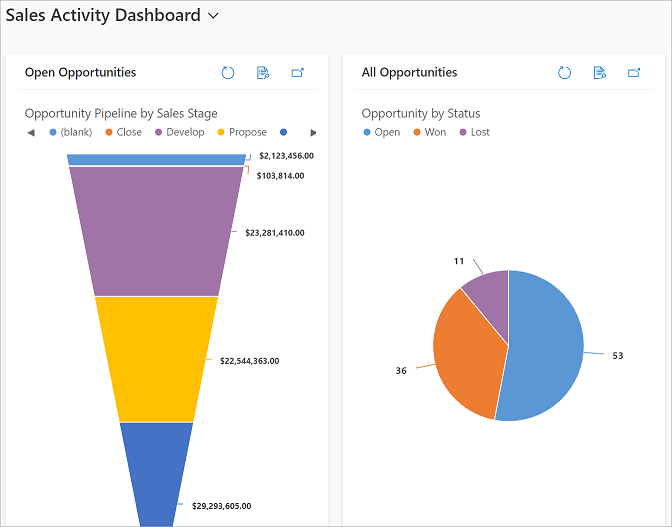
Програма Sales Professional постачається з такими попередньо побудованими приладними дошками, які можна використовувати, щоб швидко ознайомитися з даними збуту та продуктивністю робочої групи.
На цій приладній дошці відображаються дані, що допомагають менеджерам зі збуту одержувати важливі аналітичні огляди продуктивності роботи групи зі збуту. Воронка продажів відображає відкриті потенційні угоди на різних етапах.
Діаграма «Виграні та втрачені угоди» показує кількість виграних або втрачених можливостей власником. Приладна дошка також містить діаграми, на яких відображаються важливі фінансові дані, наприклад, порівняння прогнозованих і фактичних доходів за місяць.
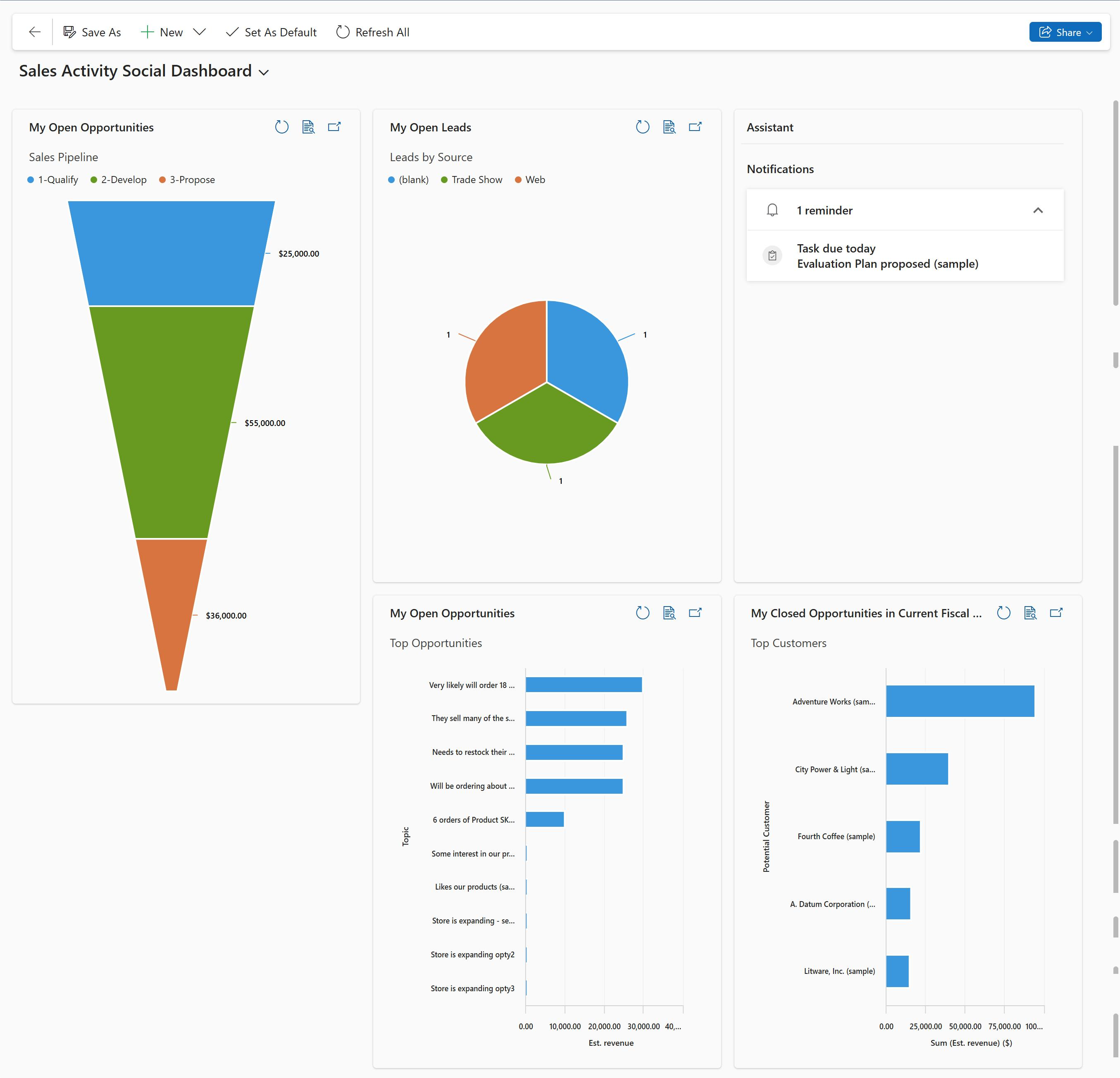
На цій приладній дошці відображаються робочі показники, наприклад, пов'язані зі збутом справи, над якими ви працюєте, ваша воронка продажів, а також відкриті для вас потенційні угоди й клієнти.
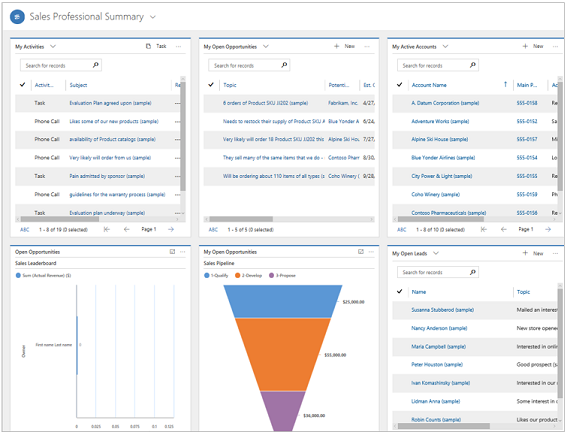
Інтерактивна приладна дошка збуту допомагає переглядати інформацію, отриману від різних сутностей, і діяти з урахуванням цієї інформації. На приладній дошці ви можете застосовувати візуальні та глобальні фільтри, щоб швидко отримувати найважливішу інформацію.
Приладна дошка збуту – це багатопотокова приладна дошка, на якій кожен потік демонструє подання сутності.
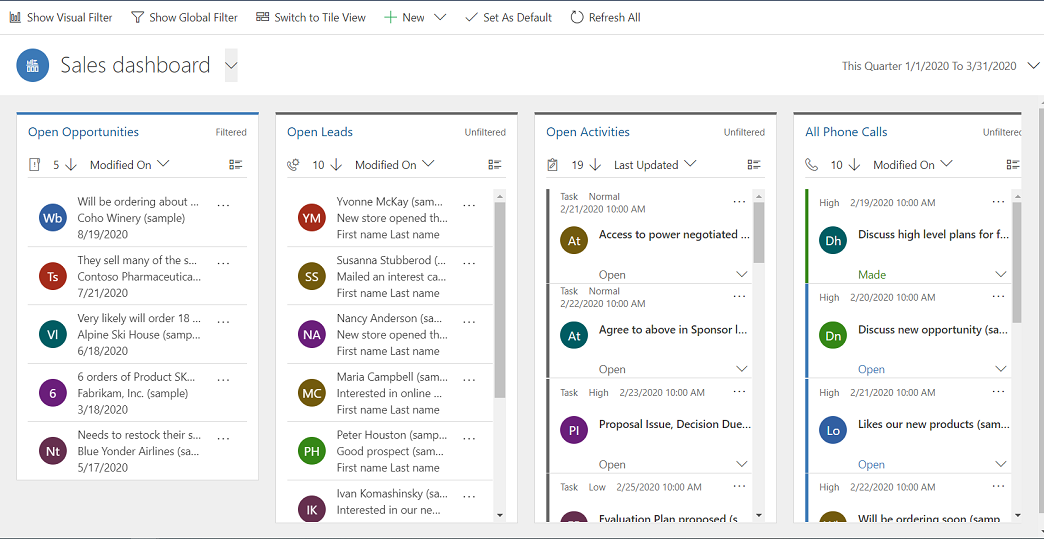
Ви можете брати справи стосовно тієї або іншої сутності безпосередньо з потоку. Наприклад, у потоці «Відкриті потенційні клієнти » виберіть «Додаткові параметри». У меню Додаткові параметри можна швидко кваліфікувати потенційного клієнта або призначити його іншим користувачам.
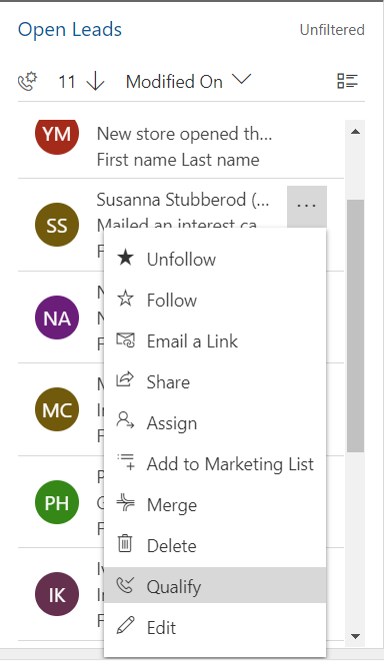
Ви можете вибрати кілька записів і виконувати справи з усіма ними одночасно. Виберіть пункт Вибрати кілька записів для виконання групових дій , виберіть кілька записів, встановивши прапорці поруч із записами, а потім виберіть Інші команди( ...), щоб відобразити дії, які можна виконати з вибраними записами.
, виберіть кілька записів, встановивши прапорці поруч із записами, а потім виберіть Інші команди( ...), щоб відобразити дії, які можна виконати з вибраними записами.
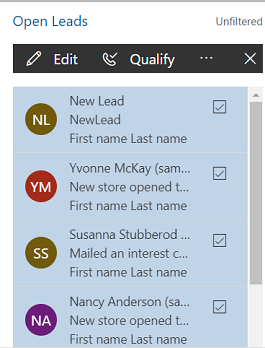
Коли ви вибираєте «Показувати візуальний фільтр » на багатопотоковій приладній дошці, ви бачите рядок візуальних фільтрів угорі та потоки даних нижче.
Фільтри графічних зображень забезпечують знімок екрану основної метрики, наприклад, потенційних угод за бізнес-партнером або за рейтингом чи потенційних угод на різних етапах процесу продажу.

Використовуйте фільтри графічних відображень, щоб відобразити інформацію, яка найбільше вас цікавить. Наприклад, коли ви вибираєте активну область на діаграмі "Можливості за рейтингом ", інформаційна панель і потоки оновлюються, щоб відображати лише можливості, які мають рейтинг "Гарячий ".
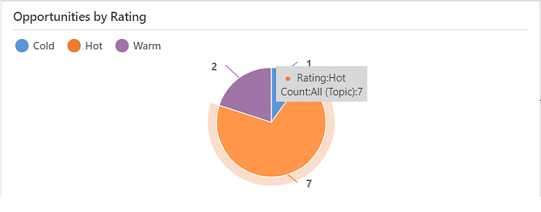
У верхній частині діаграми відобразиться застосований фільтр.
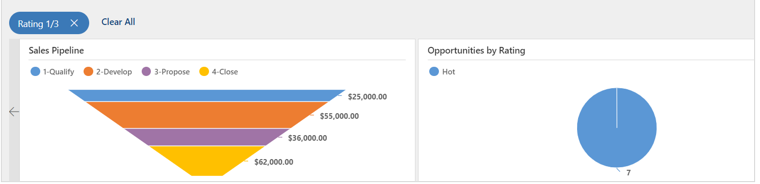
Щоб видалити певний фільтр, натисніть значок Закрити для застосованого фільтра.
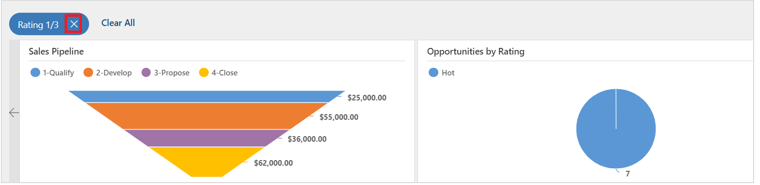
Щоб видалити всі застосовані фільтри, виберіть «Очистити все».
Щоб надалі деталізувати дані, скористайтеся глобальним фільтром. Наприклад, можна застосувати глобальний фільтр, щоб переглянути лише потенційні угоди, приблизна дата укладення яких призначена на дату протягом поточного тижня.
Щоб застосувати глобальний фільтр, виберіть « Показати глобальний фільтр» на панелі команд.
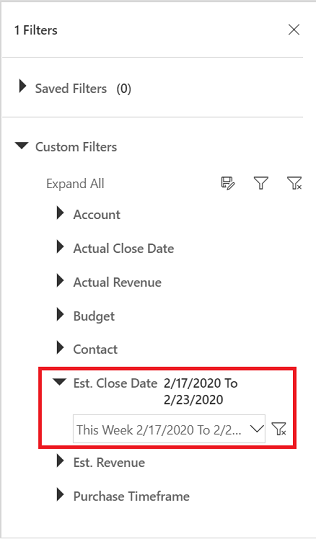
Вибравши фільтр, виберіть Застосувати фільтр![]() . Ви також можете зберегти цей фільтр на майбутнє, вибравши Зберегти як багаторазовий фільтр
. Ви також можете зберегти цей фільтр на майбутнє, вибравши Зберегти як багаторазовий фільтр .
.
Можна легко перемикати порядок сортування в потоці, вибираючи поле, в якому ви бажаєте сортувати дані.
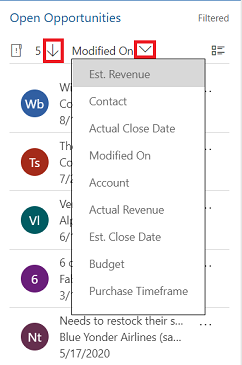
Можна використати селектор подання, щоб відобразити приладну дошку за своїм вибором. Виберіть селектор подання, потім з розкривного списку виберіть приладну дошку, яку бажаєте відкрити.
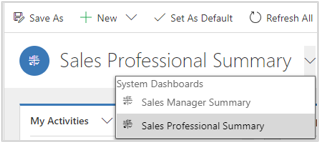
Щоб під час кожного входу до Sales Professional відображалася певна приладна дошка, установіть її як дошку за замовчуванням. Для цього відкрийте інформаційну панель, а потім на карті сайту виберіть «Встановити за замовчуванням ».
На додаток до раніше описаних приладних дощок деякі приладні дошки відображають інформацію стосовно конкретних сутностей. Вони доступні для сутностей Бізнес-партнерів, Контактів, Потенційних клієнтів, Цінових пропозицій і Рахунків. Пам'ятайте, що сутність збігається з типом запису.
Щоб переглянути приладну дошку сутності, перейдіть до списку записів для сутності, а потім виберіть «Відкрити приладні дошки» на панелі команд. Наприклад, коли ви вибираєте «Відкрити приладну дошку » у списку можливостей, відображається наведена нижче приладна дошка, специфічна для сутності «Потенційна угода».
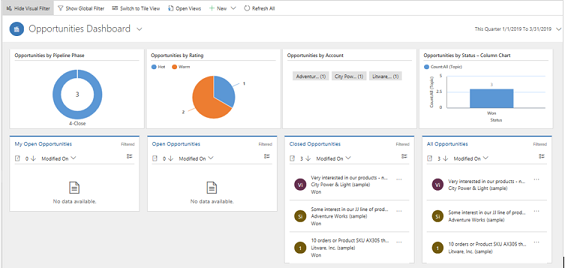
Можна використовувати глобальні фільтри або фільтри графічних зображень для перегляду лише важливих для вас даних.